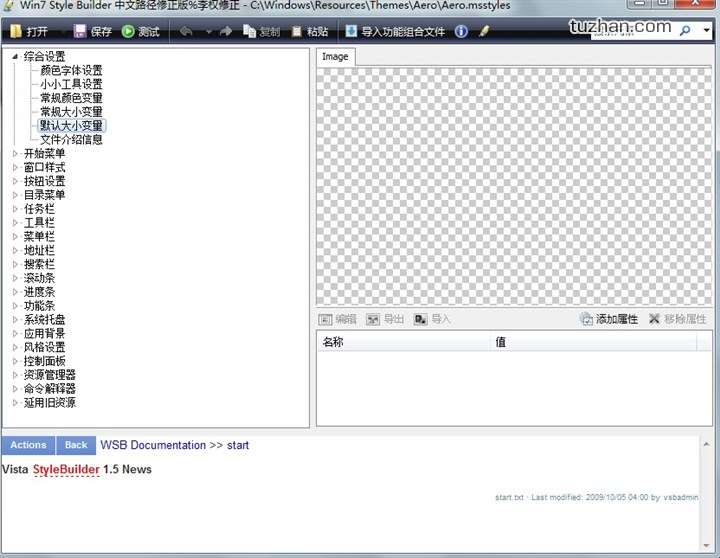
====使 用 方 法====
1、安装原版 Win7 Style Builder v1.5.0.0
2、进入 C:\Users\榕骑士\AppData\Roaming\VistaStyleBuilder 文件夹
说明:(1)“榕骑士”为本人用户名
(2)AppData为隐藏文件夹,要查看需修改“文件夹和搜索选项”(直接在地址栏输入路径亦可)
(3)若没有“VistaStyleBuilder”文件夹,请新建一个
3、在 VistaStyleBuilder 中新建一个“licenseinfo”文件夹
说明:(1)若 VistaStyleBuilder 下存在“licenseinfo”文件,请删除后再新建。
4、运行自制破解版 VistaStyleBuilder,开始制作主题
====使用汉化补丁====
1、将汉化补丁文件夹下的文件与 [VSB 所在目录]\Data\Win7 下的相同文件进行替换
如:C:\Program Files\AveApps\Windows Style Builder\Data\Win7
2、将VistaStyleBuilder_crack拷贝至安装目录,启动VistaStyleBuilder_crack,在左侧即可看到汉化成果
问:为啥不汉化主界面?
答:使用经验告诉我们,主界面汉化之后,作出来的主题好像有问题。(如果你觉得没问题可下载其他版本)
问:为啥不汉化各属性参数?
答:为了便于查找各类属性参数,所以未进行汉化。
====其 他 说 明====
1、此版本非完美版,后期可能更新
2、改动过多,和英文原版在路径上有出入。官方1.6版也对路径进行了修订,因此在这里就不给出路径对照表了
3、最近一次修订时间 2010-9-27
参阅官方修订时间 2010-8-20
4、本汉化补丁增加了一些路径,需要与其他文件补丁(如:explorerframe.dll)配合使用。
5、本版本与其他版本的区别
(1)增加各种参考资料
(2)对原版路径顺序重新排列分组,使之更易于查找
(3)将 state id 显示出来,更易于制作补丁
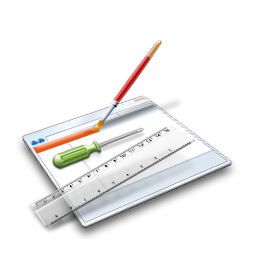
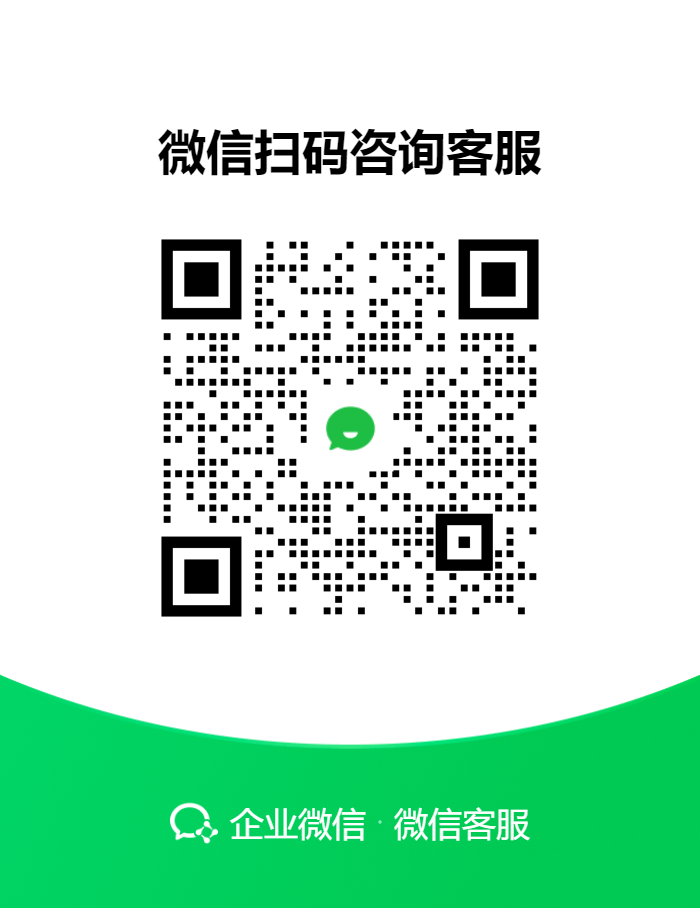
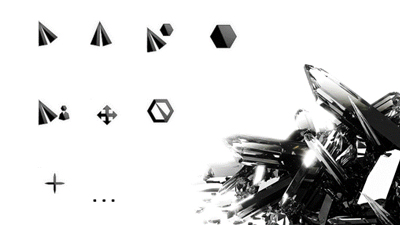

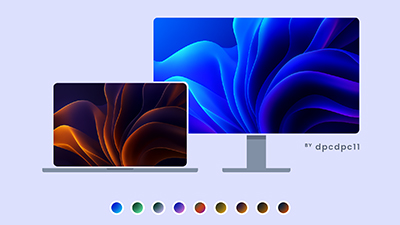
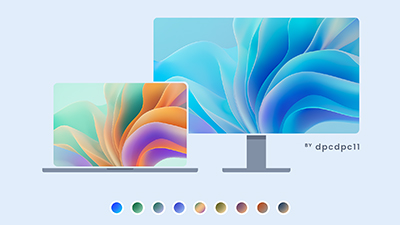





太喜欢了
特别满意
太强大了。
太强大了。
好用,特别方便
太酷炫了,漂亮啊
啊啊啊啊
有点看不懂
好用 相当不错
已经在使用了,真的很好看啊
实在是太好用了
我很喜歡這個 有點東西
棒棒棒 很喜欢
太喜欢了
哈哈哈哈好
什么东西
喜欢,满意
很有个性,攒攒下载一个
特别满意
很满意这个
What software is it?
不会用怎么办,有人出教程吗
太喜欢了
1111
太酷炫了,漂亮啊
牛逼,太强大了